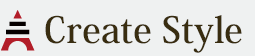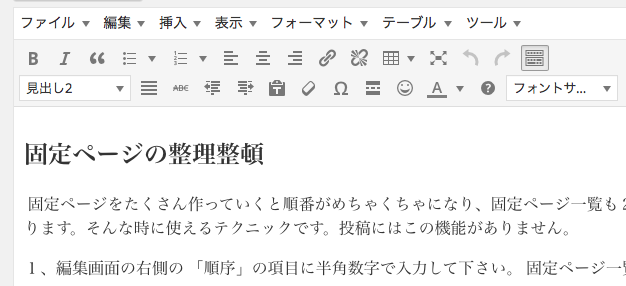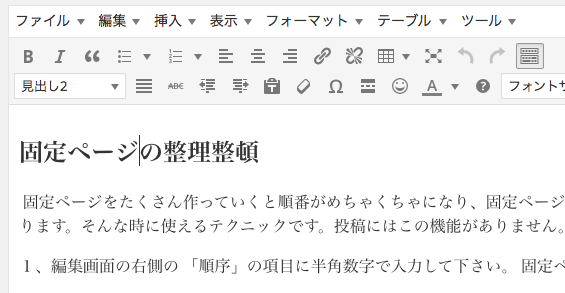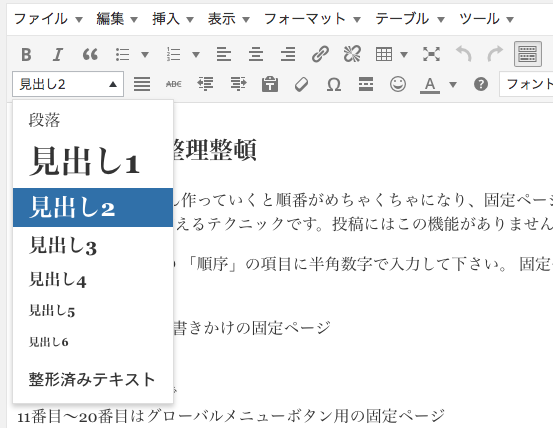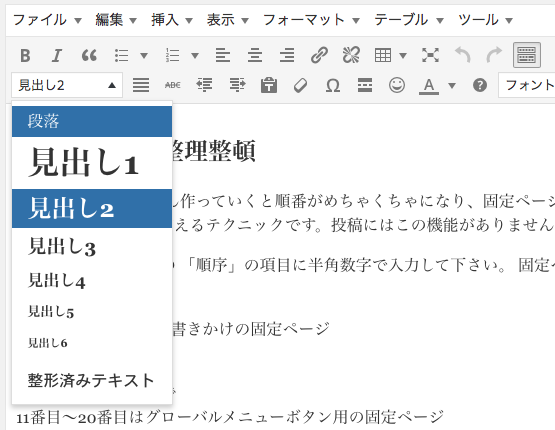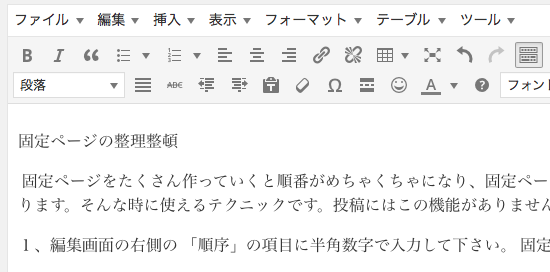文字の正しい修正方法
Wordを知っている人は「今更何」て感じでしょうが、に不慣れな人のために解説します。
下記の1度設定した文を元に戻すには
- 段落(見出し)の変更
- 文字のフォントサイズの変更
- 太字文字
- イタリック体
- 文字色付き
- 文字アンダーライン
- 取消線
等のうち
「段落の変更」「文字のフォントサイズの変更」の修正方法と
「太字文字」「イタリック体文字」「アンダーライン」「取消線」「色付き文字」の修正方法は違います。
「段落の変更」「文字のフォントサイズの変更」=>修正方法1
「太字文字」「イタリック体文字」「アンダーライン」「取消線」=>修正方法2
を参考にしてください。
「色付き文字」は投稿タイトル「文字に色を付ける」の「 文字の色を元に戻す方法」の見出しをご覧ください。
修正方法1
「段落の変更」「文字のフォントサイズの変更」の修正方法は同じです。
「見出し」に設定した文を元の通常に戻すには
1、
下図の「見出し2」に設定した「固定ページの整理整頓」の文を通常の文に戻してみましょう。
2、
設定した文を元に戻すには、設定した文の中(戻したい文の中ならどこでも良い)にマウスを移動します。すると文の中に「|」の縦の棒が表示されます。
3、
現在は「見出し2」になっています。
4、
これを「見出し2」から「段落」に変更します。「段落」をクリックしてください。
5、
「見出し2」から「段落(通常)」に戻りました。
6、
「段落の変更」「文字のフォントサイズの変更」の修正方法は同じです。
修正方法2
「太字文字」「イタリック体文字」「アンダーライン」「取消線」は、もう1度設定したボタンを押すと元の文字に戻ります。